Search history
Clear
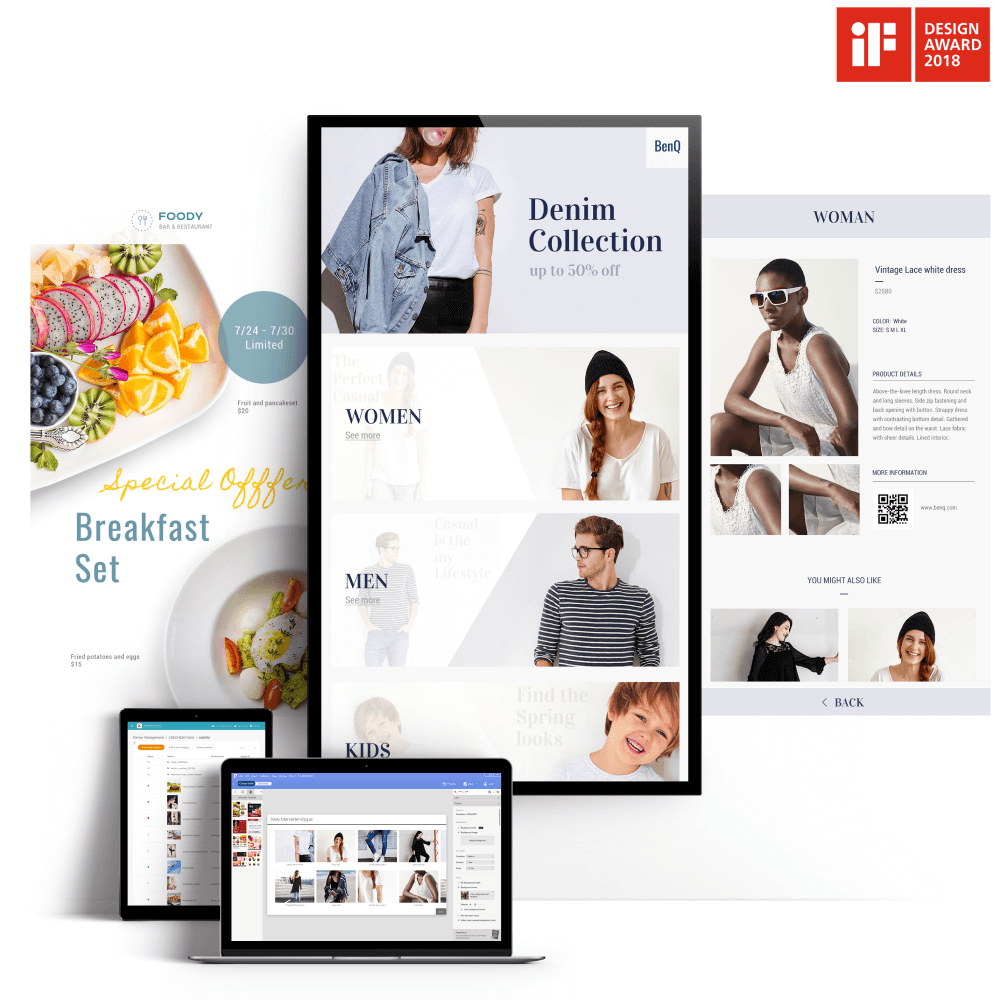
X-Sign 2.0
Interaktive Displaywerbung war noch nie so einfach!
Online User Manual
In the online user manual, we'll explain how to manage content in X-Sign, control the player, and set up playlists.
Application
 Warum kann die Einheit nicht mit DMS Local eingeschaltet werden?
Warum kann die Einheit nicht mit DMS Local eingeschaltet werden?

1. Stellen Sie sicher, dass die Einstellung WOL (Wake-on-LAN) von diesem Modell unterstützt wird und auf dem Display aktiviert ist.
2. Stellen Sie sicher, dass das Display über den LAN (RJ-45)-Anschluss mit dem Netzwerk verbunden ist. Wake-on-LAN funktioniert nicht über eine WLAN-Verbindung. Mehr erfahren
2. Stellen Sie sicher, dass das Display über den LAN (RJ-45)-Anschluss mit dem Netzwerk verbunden ist. Wake-on-LAN funktioniert nicht über eine WLAN-Verbindung. Mehr erfahren
 Wie aktualisiere ich Apps für EZWrite 5.0 und X-Sign?
Wie aktualisiere ich Apps für EZWrite 5.0 und X-Sign?

Die meisten BenQ-Apps können online aktualisiert werden. Bitte entnehmen Sie dem Demo-Video Informationen für den Upgrade-Prozess von EZWrite 5.0 und X-Sign.
Mehr erfahren
 Wie erhalte ich das Protokoll für die X-Sign Player 2.x-App?
Wie erhalte ich das Protokoll für die X-Sign Player 2.x-App?

Bitte befolgen Sie die folgenden Schritte, um das Protokoll für die X-Sign Player 2.x App zu erhalten:
(1) Schalten Sie X-Sign Player in den Manager-Modus um, indem Sie „Manager“ im Formular „Modus umstellen“ auswählen.
(2) Stellen Sie sicher, dass eine Internetverbindung besteht.
(3) Klicken Sie auf „Geräteprotokoll hochladen (Manager-Modus)“ im Formular „Einstellungen“, um eine Platzhalterdatei für das Protokoll zu erstellen.
(4) Erstellen Sie eine Datei namens „XSIGNDUMPLOG“ im Stammverzeichnis/Ordner Ihres USB-Flash-Laufwerks. Bitte beachten Sie, dass „XSIGNDUMPLOG“ eine leere Datei ohne Dateierweiterung sein sollte.
(5) Stecken Sie das USB-Flash-Laufwerk in das Gerät ein.
(6) Klicken Sie auf die Schaltfläche „Speichern“, um die Protokolldatei auf dem Laufwerk zu speichern. Mehr erfahren
(1) Schalten Sie X-Sign Player in den Manager-Modus um, indem Sie „Manager“ im Formular „Modus umstellen“ auswählen.
(2) Stellen Sie sicher, dass eine Internetverbindung besteht.
(3) Klicken Sie auf „Geräteprotokoll hochladen (Manager-Modus)“ im Formular „Einstellungen“, um eine Platzhalterdatei für das Protokoll zu erstellen.
(4) Erstellen Sie eine Datei namens „XSIGNDUMPLOG“ im Stammverzeichnis/Ordner Ihres USB-Flash-Laufwerks. Bitte beachten Sie, dass „XSIGNDUMPLOG“ eine leere Datei ohne Dateierweiterung sein sollte.
(5) Stecken Sie das USB-Flash-Laufwerk in das Gerät ein.
(6) Klicken Sie auf die Schaltfläche „Speichern“, um die Protokolldatei auf dem Laufwerk zu speichern. Mehr erfahren
 Wie verwende ich BenQ Digital Signage als Musik-Player (nur Audio) in X-Sign Designer 2.x?
Wie verwende ich BenQ Digital Signage als Musik-Player (nur Audio) in X-Sign Designer 2.x?

Bitte befolgen Sie die folgenden Schritte, um von BenQ Digital Signage als Musik-Player zu verwenden:
(1) Starten Sie X-Sign 2.x Designer.
(2) Erstellen Sie eine leere Vorlage.
(3) Wechseln Sie vom „Bearbeitungsmodus“ zu „Übersicht“.
(4) „Musik“ wird in der ersten Zeile angezeigt. Drücken Sie auf das „+“-Symbol, um die Musik auszuwählen. Mehr erfahren
(1) Starten Sie X-Sign 2.x Designer.
(2) Erstellen Sie eine leere Vorlage.
(3) Wechseln Sie vom „Bearbeitungsmodus“ zu „Übersicht“.
(4) „Musik“ wird in der ersten Zeile angezeigt. Drücken Sie auf das „+“-Symbol, um die Musik auszuwählen. Mehr erfahren
 Wo finde ich das Protokoll für X-Sign Player 2.x in Windows?
Wo finde ich das Protokoll für X-Sign Player 2.x in Windows?

Bitte folgen Sie dem Pfad unten, um die Protokolldatei zu finden:
(1) Gehen Sie zu C:\Users\User name\AppData\Local\BenQ\XSignPlayer
(2) Wählen Sie \BenQ\
(3) Wählen Sie \cache\
(4) Wählen Sie \crash\
(5) Wählen Sie \data\
(6) Wählen Sie \log\
(7) Wählen Sie „XSign.env“ Mehr erfahren
(1) Gehen Sie zu C:\Users\User name\AppData\Local\BenQ\XSignPlayer
(2) Wählen Sie \BenQ\
(3) Wählen Sie \cache\
(4) Wählen Sie \crash\
(5) Wählen Sie \data\
(6) Wählen Sie \log\
(7) Wählen Sie „XSign.env“ Mehr erfahren
 Wie lange kann ein Zeitplan im Local Delivery- and Interactive-Modus für X-Sign Player 2.x eingestellt werden?
Wie lange kann ein Zeitplan im Local Delivery- and Interactive-Modus für X-Sign Player 2.x eingestellt werden?

Die maximale Dauer des Zeitplans im Local Delivery- and Interactive-Modus beträgt 24 Stunden. Wenn Sie Ereignisse planen möchten, die länger als 24 Stunden dauern, kaufen Sie bitte die X-Sign Manager-Lizenz.
Mehr erfahren
 Was sind „AQI-Informationen“ in X-Sign Designer 2.x?
Was sind „AQI-Informationen“ in X-Sign Designer 2.x?

AQI steht für Air Quality Index. „AQI-Informationen“ in X-Sign Designer 2.x liefern den Index und relevante Informationen über die Luftqualität in China.
Mehr erfahren
 Wie wird Local Delivery for X-Sign (v2.x) verwendet?
Wie wird Local Delivery for X-Sign (v2.x) verwendet?

X-Sign hilft Benutzern von BenQ Digital Signages, ihre Ausrüstung besser zu nutzen. Die Schritte zur Verwendung lokaler Lieferung für BenQ X-Sign finden Sie im Tutorial-Video.
Mehr erfahren
 Wie wird BenQ Digital Signage als Musik-Player (nur Audio-Wiedergabe) in X-Sign Designer 2.x eingerichtet?
Wie wird BenQ Digital Signage als Musik-Player (nur Audio-Wiedergabe) in X-Sign Designer 2.x eingerichtet?

1. Starten Sie X-Sign 2.x Designer.
2. Erstellen Sie eine leere Vorlage.
3 .Ändern Sie den „Bearbeitungsmodus“ auf „Übersicht“.
4. „Musik“ wird in der ersten Zeile angezeigt; drücken Sie auf das Symbol „+“ auf der Seite, um die Musik auszuwählen. Mehr erfahren
2. Erstellen Sie eine leere Vorlage.
3 .Ändern Sie den „Bearbeitungsmodus“ auf „Übersicht“.
4. „Musik“ wird in der ersten Zeile angezeigt; drücken Sie auf das Symbol „+“ auf der Seite, um die Musik auszuwählen. Mehr erfahren
 Wie lange kann der Zeitplan im Local Delivery-Modus für X-Sign Player 2.x festgelegt werden?
Wie lange kann der Zeitplan im Local Delivery-Modus für X-Sign Player 2.x festgelegt werden?

Der Zeitplan im Local Delivery-Modus kann bis zu 24 Std. eingestellt werden. Wenn ein längerer Zeitplan benötigt wird, erwerben Sie bitte die X-Sign Manager-Lizenz.
Mehr erfahren
 Wie kann ich die X-Sign Manager-Lizenz online verlängern?
Wie kann ich die X-Sign Manager-Lizenz online verlängern?

Melden Sie sich in Ihrem X-Sign Manager-Konto an und klicken Sie dann auf „Nach Gerät“ = > „Gerät bearbeiten“ = > „Ersetzen“ oder „Auswählen“, um den neuen Lizenzcode für die Erweiterung einzugeben.
Mehr erfahren
 Warum kann der Inhalt nicht abgespielt werden, nachdem das USB-Laufwerk eingelegt wurde?
Warum kann der Inhalt nicht abgespielt werden, nachdem das USB-Laufwerk eingelegt wurde?

Bitte überprüfen Sie den Inhalt des Inhalts unter X-Sign Designer auf die Ursache. Die nachfolgende Tabelle enthält die möglichen Ursachen und die entsprechenden Maßnahmen:
Mehr erfahren
 Wie erstelle ich ein Gruppentag und aktualisiere mit X-Sign Broadcast IFP?
Wie erstelle ich ein Gruppentag und aktualisiere mit X-Sign Broadcast IFP?

Gruppentags sind leicht einzurichten, und ein IFP kann bequem über X-Sign Broadcast aktualisiert werden. Das Demo-Video zeigt Ihnen, wie Sie Folgendes einrichten:
Mehr erfahren
 Wie kann ich ein Gerät mit X-Sign Broadcast hinzufügen und entfernen?
Wie kann ich ein Gerät mit X-Sign Broadcast hinzufügen und entfernen?

Ein IFP-Gerät muss vor Verwendung zu X-Sign Broadcast hinzugefügt werden. Das Demo-Video zeigt dir, wie ein Gerät hinzugefügt oder entfernt wird:
Mehr erfahren
 Wie registriere ich ein neues Konto bei X-Sign Broadcast?
Wie registriere ich ein neues Konto bei X-Sign Broadcast?

Vor Verwendung muss bei X-Sign Broadcast ein neues Konto registriert werden. Das Demo-Video zeigt Ihnen, wie Sie ein Konto registrieren:
Mehr erfahren
 Unterstützt X-Sign Flash?
Unterstützt X-Sign Flash?

'Nein, X-Sign unterstützt kein Flash. Es unterstützt jedoch HTML5.
Mehr erfahren
Further Query
 Beim Versuch einer Aktualisierung der Version des X-Sign Players von 1.6 auf 2.0 auf dem ST550 K reagiert die Schaltfläche „Aktualisieren“ nicht. Warum?
Beim Versuch einer Aktualisierung der Version des X-Sign Players von 1.6 auf 2.0 auf dem ST550 K reagiert die Schaltfläche „Aktualisieren“ nicht. Warum?

Überprüfen Sie Folgendes:
1) Wenn die Teilenummer des Geräts mit „RA2“ (z. B.: 9H.F1TTK.RA2) endet, stecken Sie einen USB-Speicherstick ein und versuchen Sie es erneut.
2) Prüfen Sie, ob die Internetverbindung korrekt funktioniert.
3) Prüfen Sie, ob eine Firewall die Verbindung blockiert. Mehr erfahren
1) Wenn die Teilenummer des Geräts mit „RA2“ (z. B.: 9H.F1TTK.RA2) endet, stecken Sie einen USB-Speicherstick ein und versuchen Sie es erneut.
2) Prüfen Sie, ob die Internetverbindung korrekt funktioniert.
3) Prüfen Sie, ob eine Firewall die Verbindung blockiert. Mehr erfahren
 Ein USB-Gerät oder Adapter-Dongle funktioniert nicht oder beeinträchtigt zufällig andere USB-Geräte. Was muss ich tun, damit sie richtig funktionieren?
Ein USB-Gerät oder Adapter-Dongle funktioniert nicht oder beeinträchtigt zufällig andere USB-Geräte. Was muss ich tun, damit sie richtig funktionieren?

USB 3.0 verursacht Störungen, welche die Leistung benachbarter drahtloser Geräte im 2,4-Ghz-Band stören können, darunter RF-Geräte, WLAN und Bluetooth.
Für drahtlose Geräte im 2,4-Ghz-Bereich schlagen wir vor, den USB-Anschluss auf der Vorderseite zu verwenden. Wenn das Handbuch des angeschlossenen Gerätes einen anderen USB-Anschluss empfiehlt, befolge diese Richtlinien.
Weitere Informationen finden Sie im folgenden Whitepaper von Intel.
 Warum kann die Einheit nicht mit DMS Local eingeschaltet werden?
Warum kann die Einheit nicht mit DMS Local eingeschaltet werden?

1. Stellen Sie sicher, dass die Einstellung WOL (Wake-on-LAN) von diesem Modell unterstützt wird und auf dem Display aktiviert ist.
2. Stellen Sie sicher, dass das Display über den LAN (RJ-45)-Anschluss mit dem Netzwerk verbunden ist. Wake-on-LAN funktioniert nicht über eine WLAN-Verbindung. Mehr erfahren
2. Stellen Sie sicher, dass das Display über den LAN (RJ-45)-Anschluss mit dem Netzwerk verbunden ist. Wake-on-LAN funktioniert nicht über eine WLAN-Verbindung. Mehr erfahren
 Wie aktualisiere ich Apps für EZWrite 5.0 und X-Sign?
Wie aktualisiere ich Apps für EZWrite 5.0 und X-Sign?

Die meisten BenQ-Apps können online aktualisiert werden. Bitte entnehmen Sie dem Demo-Video Informationen für den Upgrade-Prozess von EZWrite 5.0 und X-Sign.
Mehr erfahren
 Wie erhalte ich das Protokoll für die X-Sign Player 2.x-App?
Wie erhalte ich das Protokoll für die X-Sign Player 2.x-App?

Bitte befolgen Sie die folgenden Schritte, um das Protokoll für die X-Sign Player 2.x App zu erhalten:
(1) Schalten Sie X-Sign Player in den Manager-Modus um, indem Sie „Manager“ im Formular „Modus umstellen“ auswählen.
(2) Stellen Sie sicher, dass eine Internetverbindung besteht.
(3) Klicken Sie auf „Geräteprotokoll hochladen (Manager-Modus)“ im Formular „Einstellungen“, um eine Platzhalterdatei für das Protokoll zu erstellen.
(4) Erstellen Sie eine Datei namens „XSIGNDUMPLOG“ im Stammverzeichnis/Ordner Ihres USB-Flash-Laufwerks. Bitte beachten Sie, dass „XSIGNDUMPLOG“ eine leere Datei ohne Dateierweiterung sein sollte.
(5) Stecken Sie das USB-Flash-Laufwerk in das Gerät ein.
(6) Klicken Sie auf die Schaltfläche „Speichern“, um die Protokolldatei auf dem Laufwerk zu speichern. Mehr erfahren
(1) Schalten Sie X-Sign Player in den Manager-Modus um, indem Sie „Manager“ im Formular „Modus umstellen“ auswählen.
(2) Stellen Sie sicher, dass eine Internetverbindung besteht.
(3) Klicken Sie auf „Geräteprotokoll hochladen (Manager-Modus)“ im Formular „Einstellungen“, um eine Platzhalterdatei für das Protokoll zu erstellen.
(4) Erstellen Sie eine Datei namens „XSIGNDUMPLOG“ im Stammverzeichnis/Ordner Ihres USB-Flash-Laufwerks. Bitte beachten Sie, dass „XSIGNDUMPLOG“ eine leere Datei ohne Dateierweiterung sein sollte.
(5) Stecken Sie das USB-Flash-Laufwerk in das Gerät ein.
(6) Klicken Sie auf die Schaltfläche „Speichern“, um die Protokolldatei auf dem Laufwerk zu speichern. Mehr erfahren
 Wie verwende ich BenQ Digital Signage als Musik-Player (nur Audio) in X-Sign Designer 2.x?
Wie verwende ich BenQ Digital Signage als Musik-Player (nur Audio) in X-Sign Designer 2.x?

Bitte befolgen Sie die folgenden Schritte, um von BenQ Digital Signage als Musik-Player zu verwenden:
(1) Starten Sie X-Sign 2.x Designer.
(2) Erstellen Sie eine leere Vorlage.
(3) Wechseln Sie vom „Bearbeitungsmodus“ zu „Übersicht“.
(4) „Musik“ wird in der ersten Zeile angezeigt. Drücken Sie auf das „+“-Symbol, um die Musik auszuwählen. Mehr erfahren
(1) Starten Sie X-Sign 2.x Designer.
(2) Erstellen Sie eine leere Vorlage.
(3) Wechseln Sie vom „Bearbeitungsmodus“ zu „Übersicht“.
(4) „Musik“ wird in der ersten Zeile angezeigt. Drücken Sie auf das „+“-Symbol, um die Musik auszuwählen. Mehr erfahren
 Wo finde ich das Protokoll für X-Sign Player 2.x in Windows?
Wo finde ich das Protokoll für X-Sign Player 2.x in Windows?

Bitte folgen Sie dem Pfad unten, um die Protokolldatei zu finden:
(1) Gehen Sie zu C:\Users\User name\AppData\Local\BenQ\XSignPlayer
(2) Wählen Sie \BenQ\
(3) Wählen Sie \cache\
(4) Wählen Sie \crash\
(5) Wählen Sie \data\
(6) Wählen Sie \log\
(7) Wählen Sie „XSign.env“ Mehr erfahren
(1) Gehen Sie zu C:\Users\User name\AppData\Local\BenQ\XSignPlayer
(2) Wählen Sie \BenQ\
(3) Wählen Sie \cache\
(4) Wählen Sie \crash\
(5) Wählen Sie \data\
(6) Wählen Sie \log\
(7) Wählen Sie „XSign.env“ Mehr erfahren
 Wie lange kann ein Zeitplan im Local Delivery- and Interactive-Modus für X-Sign Player 2.x eingestellt werden?
Wie lange kann ein Zeitplan im Local Delivery- and Interactive-Modus für X-Sign Player 2.x eingestellt werden?

Die maximale Dauer des Zeitplans im Local Delivery- and Interactive-Modus beträgt 24 Stunden. Wenn Sie Ereignisse planen möchten, die länger als 24 Stunden dauern, kaufen Sie bitte die X-Sign Manager-Lizenz.
Mehr erfahren
 Was sind „AQI-Informationen“ in X-Sign Designer 2.x?
Was sind „AQI-Informationen“ in X-Sign Designer 2.x?

AQI steht für Air Quality Index. „AQI-Informationen“ in X-Sign Designer 2.x liefern den Index und relevante Informationen über die Luftqualität in China.
Mehr erfahren
 Wie wird Local Delivery for X-Sign (v2.x) verwendet?
Wie wird Local Delivery for X-Sign (v2.x) verwendet?

X-Sign hilft Benutzern von BenQ Digital Signages, ihre Ausrüstung besser zu nutzen. Die Schritte zur Verwendung lokaler Lieferung für BenQ X-Sign finden Sie im Tutorial-Video.
Mehr erfahren
 Wie wird BenQ Digital Signage als Musik-Player (nur Audio-Wiedergabe) in X-Sign Designer 2.x eingerichtet?
Wie wird BenQ Digital Signage als Musik-Player (nur Audio-Wiedergabe) in X-Sign Designer 2.x eingerichtet?

1. Starten Sie X-Sign 2.x Designer.
2. Erstellen Sie eine leere Vorlage.
3 .Ändern Sie den „Bearbeitungsmodus“ auf „Übersicht“.
4. „Musik“ wird in der ersten Zeile angezeigt; drücken Sie auf das Symbol „+“ auf der Seite, um die Musik auszuwählen. Mehr erfahren
2. Erstellen Sie eine leere Vorlage.
3 .Ändern Sie den „Bearbeitungsmodus“ auf „Übersicht“.
4. „Musik“ wird in der ersten Zeile angezeigt; drücken Sie auf das Symbol „+“ auf der Seite, um die Musik auszuwählen. Mehr erfahren
 Wie lange kann der Zeitplan im Local Delivery-Modus für X-Sign Player 2.x festgelegt werden?
Wie lange kann der Zeitplan im Local Delivery-Modus für X-Sign Player 2.x festgelegt werden?

Der Zeitplan im Local Delivery-Modus kann bis zu 24 Std. eingestellt werden. Wenn ein längerer Zeitplan benötigt wird, erwerben Sie bitte die X-Sign Manager-Lizenz.
Mehr erfahren
 Wie kann ich die X-Sign Manager-Lizenz online verlängern?
Wie kann ich die X-Sign Manager-Lizenz online verlängern?

Melden Sie sich in Ihrem X-Sign Manager-Konto an und klicken Sie dann auf „Nach Gerät“ = > „Gerät bearbeiten“ = > „Ersetzen“ oder „Auswählen“, um den neuen Lizenzcode für die Erweiterung einzugeben.
Mehr erfahren
 Warum kann der Inhalt nicht abgespielt werden, nachdem das USB-Laufwerk eingelegt wurde?
Warum kann der Inhalt nicht abgespielt werden, nachdem das USB-Laufwerk eingelegt wurde?

Bitte überprüfen Sie den Inhalt des Inhalts unter X-Sign Designer auf die Ursache. Die nachfolgende Tabelle enthält die möglichen Ursachen und die entsprechenden Maßnahmen:
Mehr erfahren
 Wie erstelle ich ein Gruppentag und aktualisiere mit X-Sign Broadcast IFP?
Wie erstelle ich ein Gruppentag und aktualisiere mit X-Sign Broadcast IFP?

Gruppentags sind leicht einzurichten, und ein IFP kann bequem über X-Sign Broadcast aktualisiert werden. Das Demo-Video zeigt Ihnen, wie Sie Folgendes einrichten:
Mehr erfahren
 Wie kann ich ein Gerät mit X-Sign Broadcast hinzufügen und entfernen?
Wie kann ich ein Gerät mit X-Sign Broadcast hinzufügen und entfernen?

Ein IFP-Gerät muss vor Verwendung zu X-Sign Broadcast hinzugefügt werden. Das Demo-Video zeigt dir, wie ein Gerät hinzugefügt oder entfernt wird:
Mehr erfahren
 Wie registriere ich ein neues Konto bei X-Sign Broadcast?
Wie registriere ich ein neues Konto bei X-Sign Broadcast?

Vor Verwendung muss bei X-Sign Broadcast ein neues Konto registriert werden. Das Demo-Video zeigt Ihnen, wie Sie ein Konto registrieren:
Mehr erfahren
 Unterstützt X-Sign Flash?
Unterstützt X-Sign Flash?

'Nein, X-Sign unterstützt kein Flash. Es unterstützt jedoch HTML5.
Mehr erfahren